产品
方法:
1.下图是组装好的型号为PUMA560的工业机器人,为了方便仿真,将其余的部件删除了,只保留三个自由度。
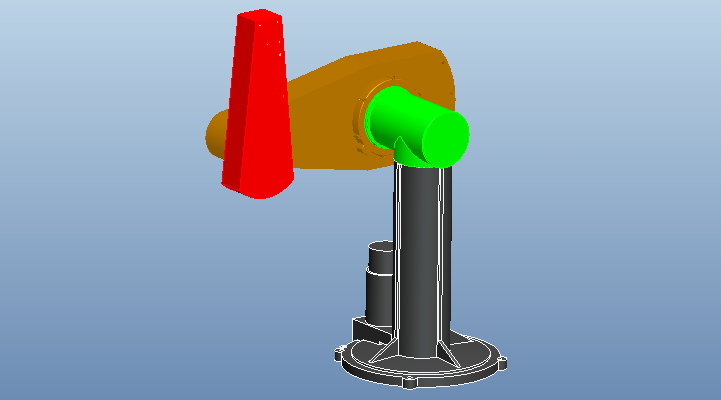
2.点击【应用程序】-【机构】,进入机构环境。
3.点击右侧的工具栏选择伺服电机,选择下图箭头所指的连接作为运动轴。
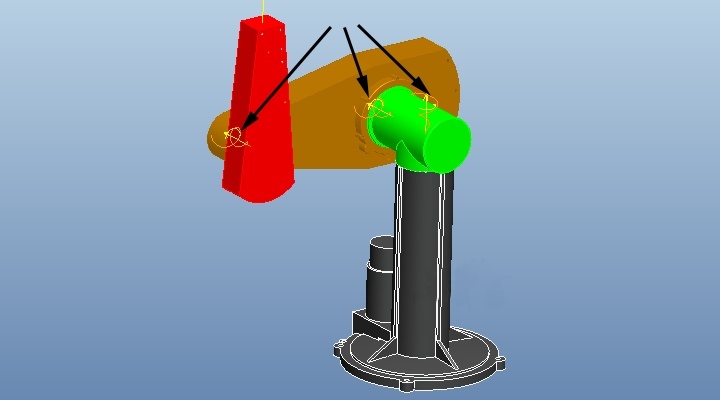
设置电机的参数。类型选择“表”,点击打开按钮,将这个关节的数据进行导入。
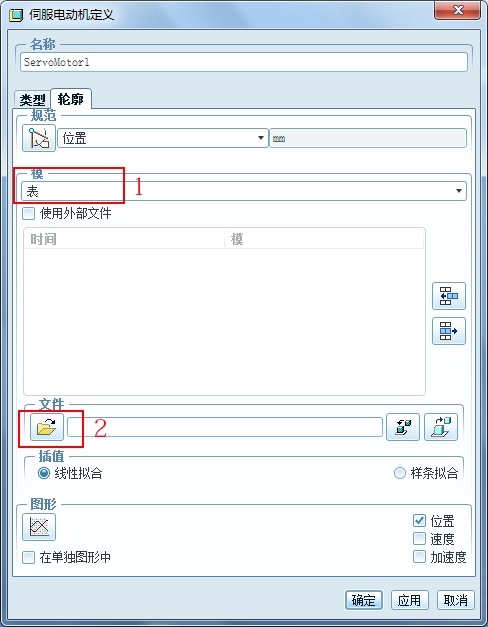
导入成功后,我们可以看到下图所示的数据。
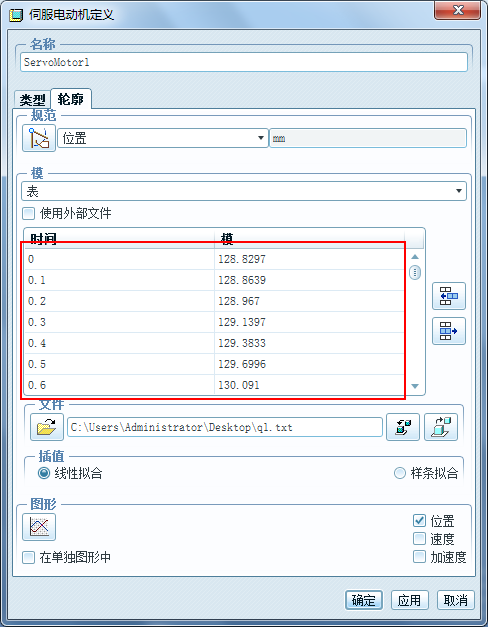
点击图形按钮,我们可以看到下图所示的图形。
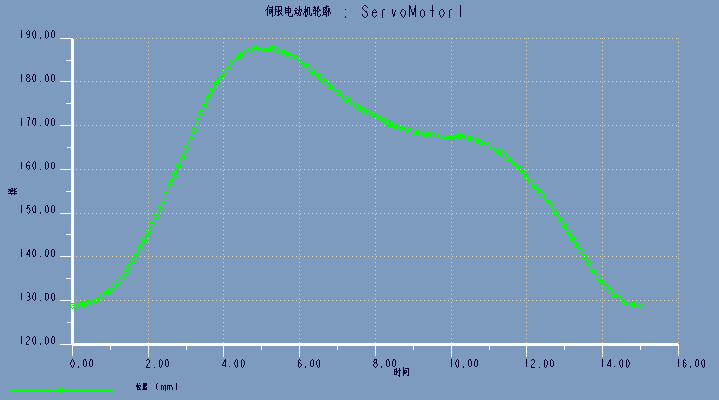
4.采用相同的方法,将三个关节依次导入数据。
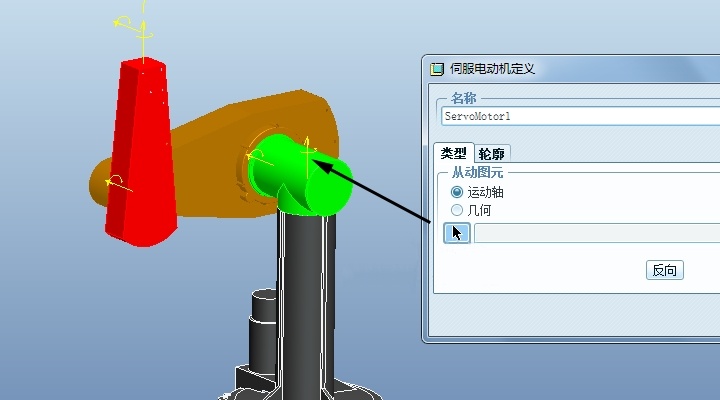
5.点击【机构分析】按钮,设置仿真时间为15s,点击运行按钮。

6.接下来开始绘制零件末端点的运行轨迹。点击【插入】-【轨迹曲线】,如下图所示。
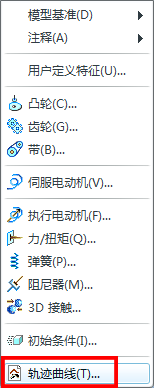
按照下图所示进行设置,选择箭头所示的基准点作为轨迹的参照点,曲线类型选择“3D”,在结果集中选择上一步的分析。

点击确定即可创建轨迹曲线,如下图所示。
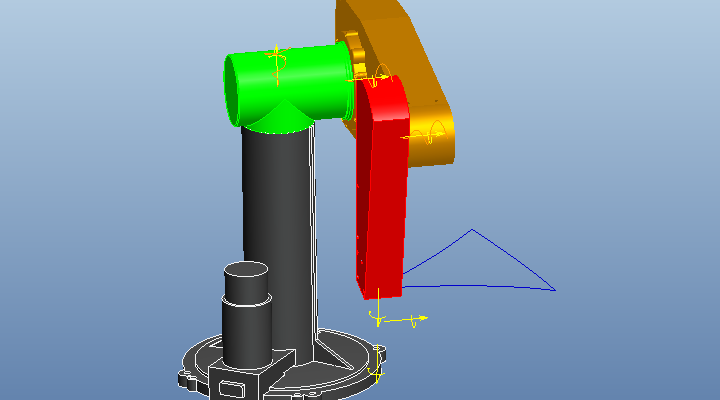
免责声明:本文系网络转载或改编,未找到原创作者,版权归原作者所有。如涉及版权,请联系删